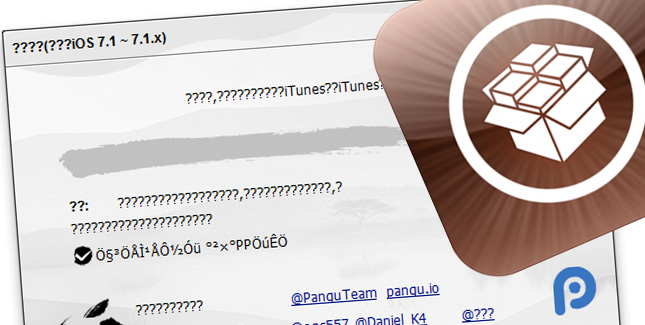Und hier noch kurz die passende Anleitung für den Pangu-Jailbreak. Wie in diesem Artikel bereits gesagt, ist er kompatibel mit allen neueren iPhone-, iPad- und iPod-Modellen, auf denen iOS 7.1.1 und iOS 7.1 installiert ist. Derzeit steht von Pangu nur eine Windows-Version zur Verfügung, eine Mac-Version ist aber schon in Arbeit.
Anders als mit Tools wie evasi0n oder Redsn0w, ist der Jailbreak mit Pangu etwas komplizierter, aber nicht schwer. Wie ihr den Jailbreak bei eurem Gerät durchführt, erfahrt erfahrt ihr jetzt.
Meine Empfehlungen für dich
Die 4-Stunden-Woche - Mehr Zeit, mehr Geld, mehr Leben | Der Welt-Besteller für eine geniale Work-Life-Balance, ortsunabhängiges Arbeiten und ein fantastisches Leben.
Bestes iPhone Leder-Case - Eleganter kannst du dein iPhone nicht gegen Schmutz und Kratzer schützen. Das 2in1 Leder-Case von Solo Pelle ist abnehmbar, kommt mit Kartenfächern daher und sieht einfach nur mega aus.
Mein liebster Arbeitsstuhl - Ohne den Swopper Air hätte ich sicherlich mehr Rückenschmerzen. Er fördert trotz Sitzposition eine bewegliche Wirbelsäule und hält mich beim Arbeiten aktiv. Das ist ein riesiger Vorteil zum stink normalen Bürostuhl.
iOS 7.1.1 / iOS 7.1 Untethered Jailbreak mit Pangu
1. Ihr braucht das Tool Pangu (Download hier)
2. Schließt euer Gerät via USB an euren Rechner an und deaktiviert den Passcode, falls einer aktiviert ist.
3. Startet nun Pangu auf eurem Rechner. (Es kann sein, dass ihr auf eurer Windows-Kiste ein paar komische Zeichen seht. Grund: Windows hat Probleme mit dem Anzeigen des chinesischen Zeichensatzes. Ist aber nicht weiter schlimm)
4. Entfernt nun das Häkchen bei PPSync, damit ihr die AppSync (Cracked-App-Store) nicht mitinstalliert (diese komische Zeichenfolge unter den Fragezeichen).
5. Nun fordert euch Pangu dazu auf, das Datum zu ändern. Öffnet hierfür die Einstellungen > Allgemein > Datum & Uhrzeit und stellt das Datum auf 02.06.2014 ein.
6. Habt ihr das getan, drückt ihr nun auf den schwarzen Button (der mit den Fragezeichen).
7. Der Jailbreak-Prozess beginnt nun.
8. Kurze Zeit später solltet ihr eine Pangu-App auf eurem Homescreen sehen. Drückt auf diese App und klickt auf „Continue“.
9. Wartet nun bis der Jailbreak durchgeführt ist. Zwischendurch startet das Gerät neu.
10. Nachdem Neustart findet ihr den Cydia-Store auf eurem Homescreen. An dieser Stelle kann es sein, dass das Laden eurer Apps einige Zeit in Anspruch nimmt. Wartet deshalb so lange mit dem öffnen des Cydia-Stores, bis alle Apps geladen wurden.
Tipp: Solltet die Apps nicht geladen werden, könnt ihr noch einmal auf die Pangu-App auf eurem Homescreen klicken. Dadurch wird ein Respring durchgeführt und eure Apps sollten letztlich geladen werden.
11. Sind alle Apps da, könnt ihr nun auf Cydia klicken und die übliche Konfiguration durchführen.
12. Fertig!
Solltet ihr Fragen zu Pangu haben, dann nutzt einfach weiter unten die Kommentarfunktion oder schreibt uns auf Facebook oder Twitter oder Google Plus.
Noch kein Fan? Folge WEBLOGIT auf Facebook oder Twitter, um nichts zu verpassen! ↵